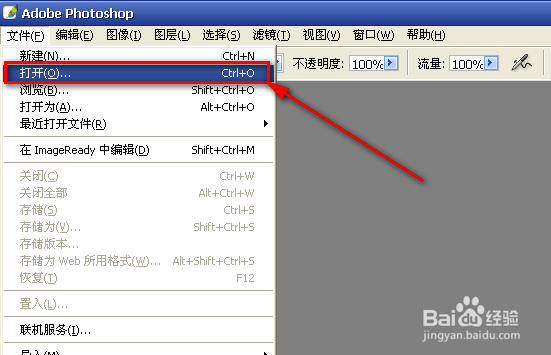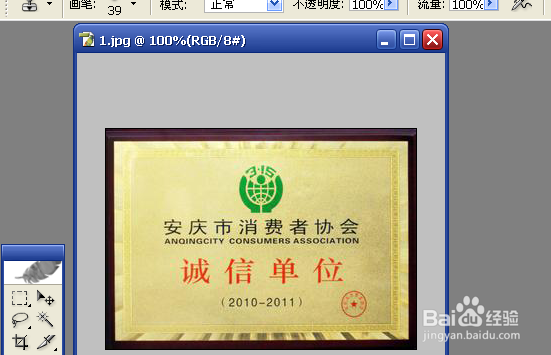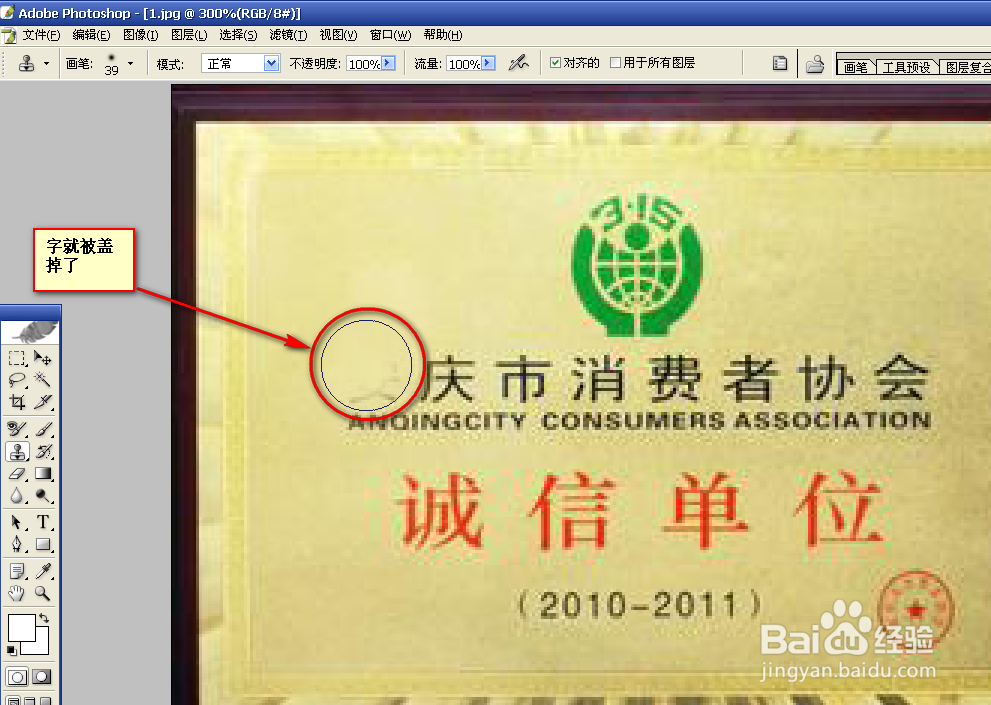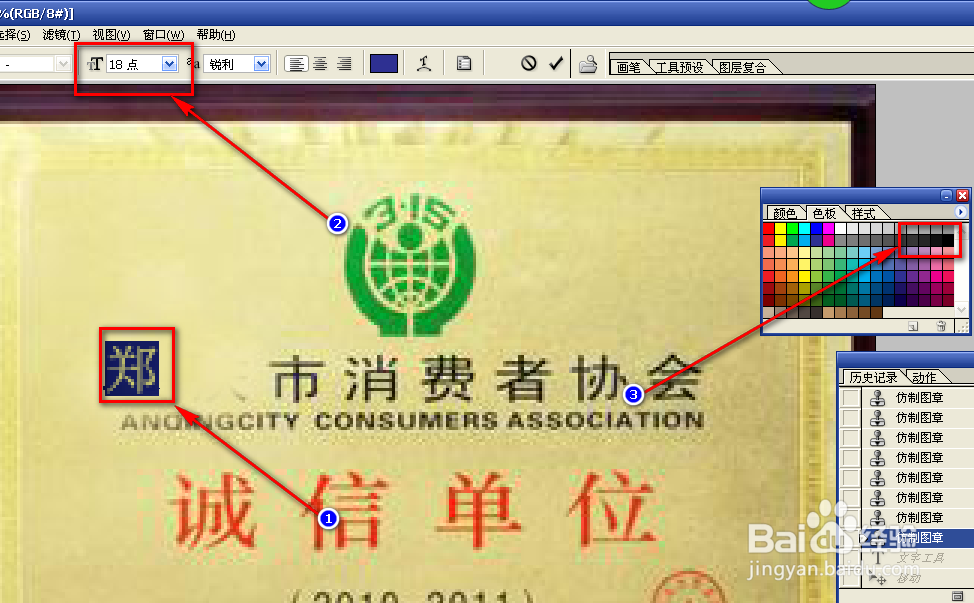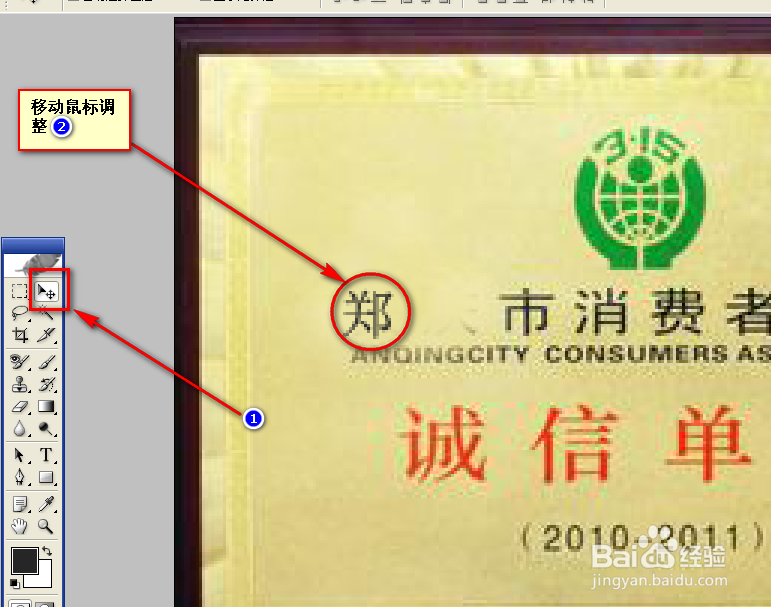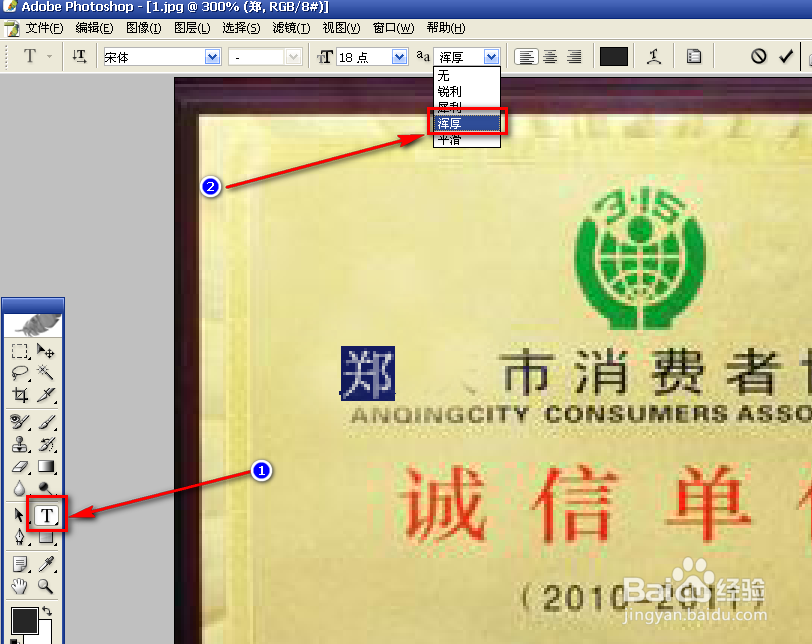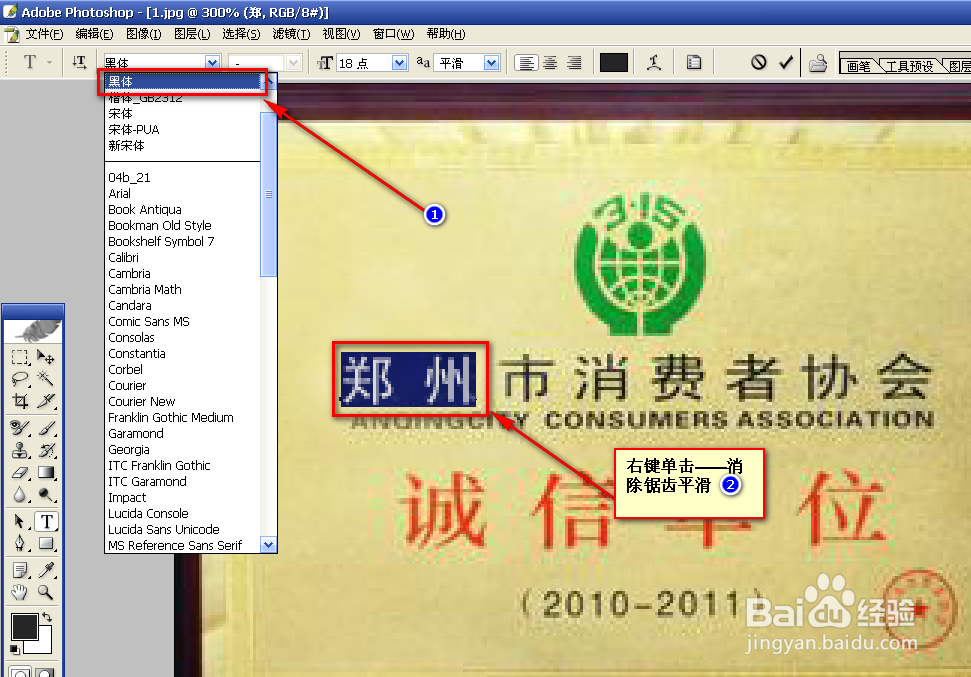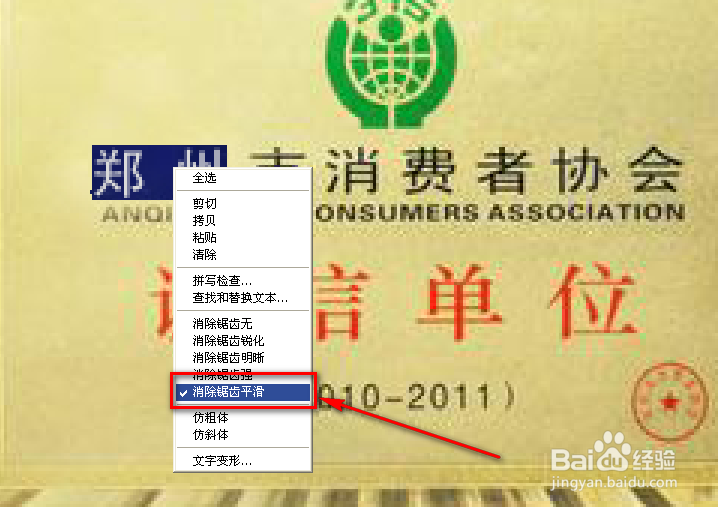如何用photoshop修改奖牌字体
1、文件——打开,如图所示:
2、点击图章,然后把鼠标蚨潍氢誊移动到此处,同时按下Alt+鼠标左键单击,接下来把鼠标移动到“安”字上,多次单击鼠标,“安”字便被盖掉,如图所示:
3、点击T, 然后把鼠标移动此处,单击一下,接下来把输入法按出来开始打“郑”字,如图所示:
4、选中“郑”字,然后设置字体,再选择黑色,如图所示:
5、点击移动图标,然后点击“郑”字,往下移动鼠标,如图所示:
6、点击T,选中“郑”字,然后设置为雄厚,如图所示:
7、选择字体,然后选中“郑州”两字右键单击——消除锯齿平滑,用同样方法设置“州”字,如图所示:
8、完成,如图所示:
声明:本网站引用、摘录或转载内容仅供网站访问者交流或参考,不代表本站立场,如存在版权或非法内容,请联系站长删除,联系邮箱:site.kefu@qq.com。
阅读量:70
阅读量:72
阅读量:73
阅读量:89
阅读量:76